U sustavu Windows XP omogućavanje opcije hibernacije bio je vrlo jednostavan zadatak. Moglo bi se otići do upravljačke ploče, mogućnosti napajanja, a zatim u karticu za hibernaciju da biste omogućili ili onemogućili značajku hibernacije. No, u sustavu Windows 7, moramo slijediti drugačiji pristup za isti posao.
Što je značajka hibernacije u sustavu Windows?
Ako niste svjesni značajke hibernacije, stanje hibernacije je stanje uštede energije koje je prvenstveno namijenjeno prijenosnim računalima. Dok spavanje stavlja vaše radove i postavke u memoriju i troši malu količinu energije, hibernacija stavlja otvorene dokumente i programe na tvrdi disk, a zatim isključuje računalo. Od stanja za uštedu energije u sustavu Windows hibernacija koristi najmanje energije. Na prijenosnom računalu koristite hibernaciju kada znate da prijenosno računalo nećete koristiti dulje vrijeme i da nećete imati priliku puniti bateriju tijekom tog vremena.

Omogućite ili onemogućite stanje hibernacije u sustavu Windows 7
Dakle, ako doista želite koristiti ovu značajku, morate je omogućiti tako da obavite jednostavnu proceduru kako je navedeno u nastavku:
Korak 1: Otvorite naredbeni redak s administratorskim pravima. Da biste otvorili naredbeni redak, upišite CMD u izbornik Start, a zatim pritisnite Ctrl + Shift + Enter da biste otvorili naredbeni redak s administratorskim pravima.
Korak 2: Zatim upišite naredbu ispod i pritisnite Enter:
powercfg / hibernate

Korak 3: Upišite exit i pritisnite enter da biste zatvorili naredbeni redak.
Četvrti korak: ako u izborniku Start ne možete vidjeti opciju hibernacije, nastavite sa sljedećim zadacima:
A. U izborniku Start upišite Power Options i pritisnite Enter.
B. U lijevom oknu otvorite vezu s oznakom " Promijeni kada računalo spava " i otvorite vezu " Promijeni napredne postavke napajanja ".
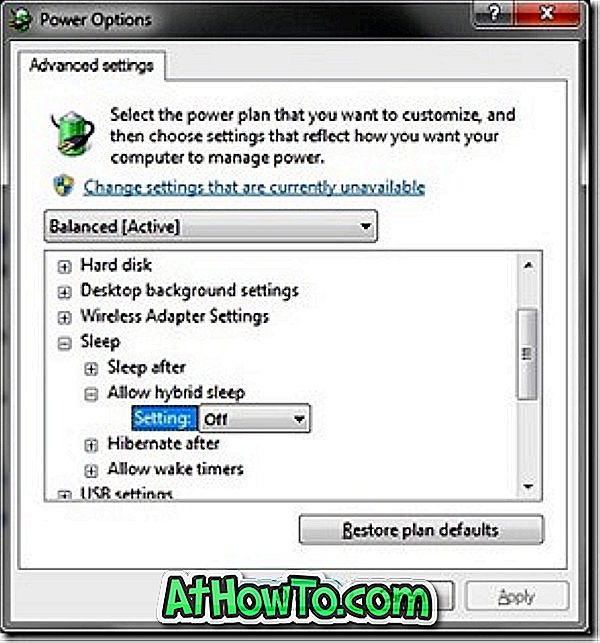
C. U naprednim opcijama mirovanja proširite stablo mirovanja i isključite hibridno stanje mirovanja .
D. Sada se vratite u izbornik Start da biste vidjeli novi unos hibernacije . To je to!
Kako omogućiti opciju hibernacije u sustavu Windows 8, kako smanjiti veličinu hibernacije datoteke i stvoriti tipkovni prečac za opciju hibernacije vodič također može vas zanimati.














